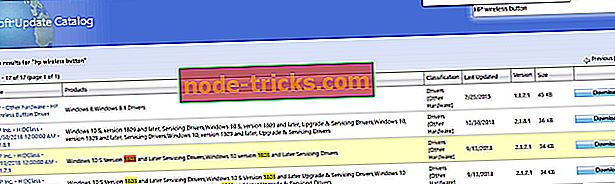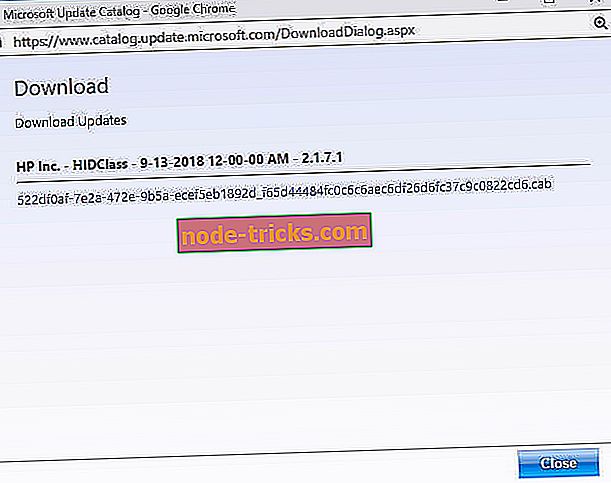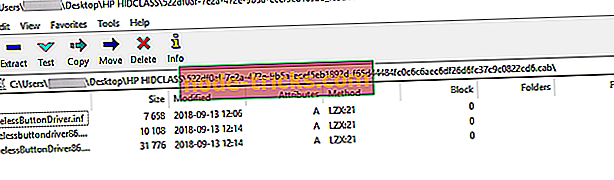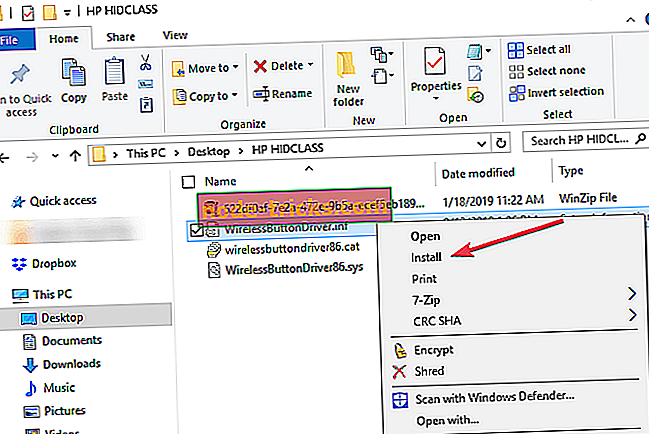Kaip nustatyti „HP HIDClass“ klaidą 0x800703e3 „Windows 10“
Jei bandote įdiegti naujausius HP naujinimus „Windows 10“ kompiuteryje, bet klaidos kodas 0x800703e3 išlieka nuolat, jūs atėjote į tinkamą vietą. Šiame vadove parodysime, kaip galite greitai pataisyti klaidą 0x800703e3, kad galėtumėte įdiegti naujausius jūsų įrenginio naujinimus.
Sprendimas ištaisyti klaidą 0x800703e3
- Pirmiausia turite atsisiųsti „HP“ belaidžio ryšio mygtuką. Greičiausias ir saugiausias metodas yra tiesiog jį atsisiųsti iš „Microsoft“ atnaujinimo katalogo.
- Be to, jums reikia surasti tvarkyklę, tinkamą jūsų „Windows 10“ versijai. Pavyzdžiui, jei naudojate „Windows 10 v1803“, paspauskite CRTL + F ir įveskite 1803, kad greitai nustatytumėte tinkamą tvarkyklę. Kaip matote toliau pateiktame ekrane, „Windows 10 v1803“ tvarkyklė yra trečias.
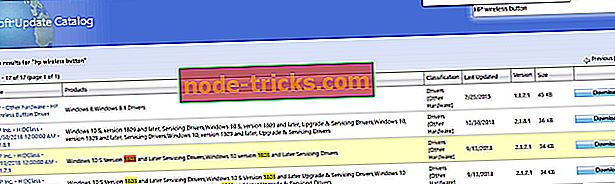
- Paspauskite mygtuką Atsisiųsti ir palaukite, kol tvarkyklė bus parsisiųsti į jūsų kompiuterį.
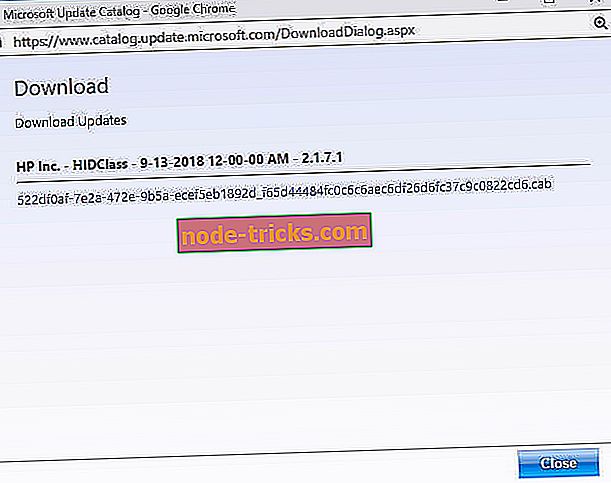
- Dabar spustelėkite kabinos failą, kad jį atidarytumėte.
- Pamatysite, kad aplanke yra trys failai. Tai yra archyvuoti failai, kuriuos pirmiausia turite išgauti.
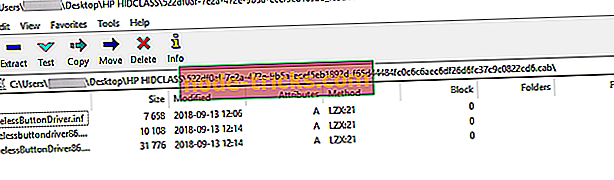
- Dabar jums reikia dešiniuoju pelės klavišu spustelėti WirelessButtonDriver inf.file. Tai yra sąrankos informacijos failas. Ekrane turėtų būti rodomas mažas langas, kuriame raginama įdiegti belaidžio mygtuko tvarkyklę.
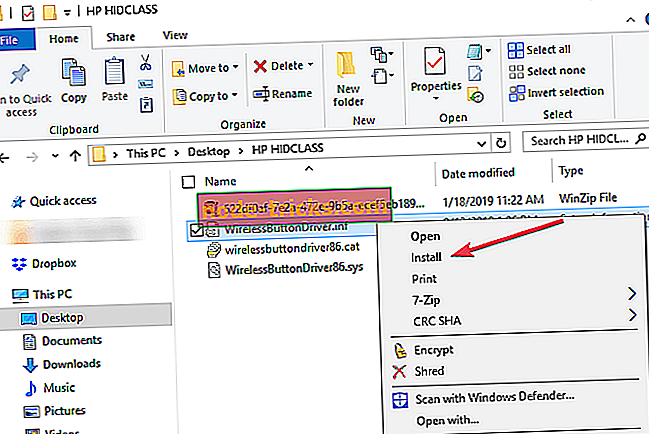
- Padarykite tai, spustelėkite „Install“. Jei ekrane pasirodo apsaugos langas, tiesiog patvirtinkite savo pasirinkimą, kad užbaigtumėte diegimo procesą.
- Kai tai padarysite, eikite į „Windows“ naujinimą. Dar kartą patikrinkite, ar nėra naujinimų, ir dabar galėsite įdiegti naujausius „HP“ tvarkyklės naujinimus.
Jūs einate, šis greitas sprendimas turėtų atlikti darbą. Jei radote kitų problemų, kad išspręstumėte klaidą 0x800703e3, nedvejodami išvardykite toliau pateikiamose pastabose pateikiamus veiksmus.
SUSIJUSIOS GAIRĖS, KURIEMS REIKIA PATIKRINTI:
- Ką daryti, jei HP spausdintuvas negalės spausdinti
- „HP Print and Scan Doctor“: kas tai yra, kaip ją naudoti ir pašalinti
- „Full Fix“: „DRIVER VIOLATION“ klaida „Windows 10“